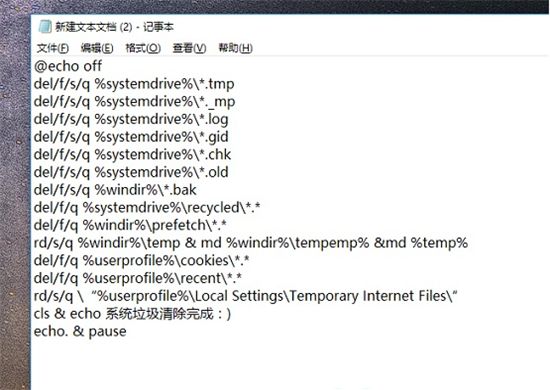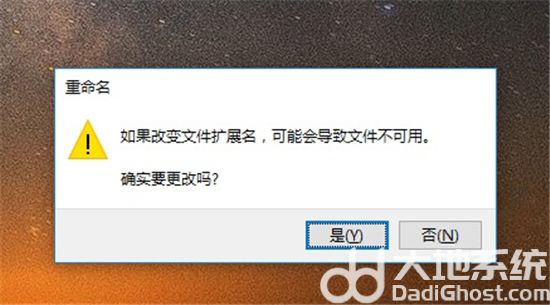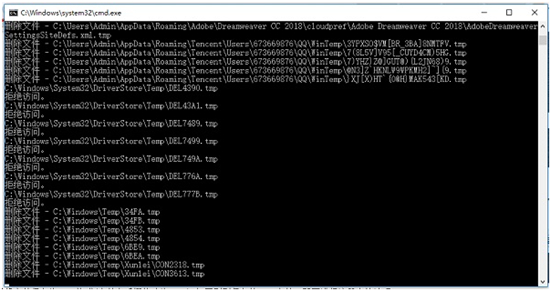电脑会随着使用时间积累越来越多的垃圾文件、无用注册表,这些垃圾会占用系统内存,影响电脑的运行速度和使用性能,所以需要用户定期清理垃圾文件、注册表。那么我们要怎么清理这些注册表无用信息呢?下面就来看看详细的操作。
win10怎么清理注册表垃圾
1、在桌面空白处右键,然后选择新建文本文档。
2、将以下代码复制进文本文档中:
@echo off
del/f/s/q %systemdrive%\*.tmp
del/f/s/q %systemdrive%\*._mp
del/f/s/q %systemdrive%\*.log
del/f/s/q %systemdrive%\*.gid
del/f/s/q %systemdrive%\*.chk
del/f/s/q %systemdrive%\*.old
del/f/s/q %windir%\*.bak
del/f/q %systemdrive%\recycled\*.*
del/f/q %windir%\prefetch\*.*
rd/s/q %windir%\temp & md %windir%\tempemp% &md %temp%
del/f/q %userprofile%\cookies\*.*
del/f/q %userprofile%\recent\*.*
rd/s/q \“%userprofile%\Local Settings\Temporary Internet Files\”
cls & echo 系统垃圾清除完成:)
echo. & pause
3、点击左上角文件,选择另存为到桌面。
4、然后将文件保存为.bat格式(文件名后缀修改为.bat),打开刚刚保存的.bat文件,即可进行注册表的清理。
以上便是win10怎么清理注册表垃圾的方法啦,有需要的小伙伴可以参照教程进行操作哦。


 时间 2022-07-29 12:54:30
时间 2022-07-29 12:54:30 作者 admin
作者 admin 来源
来源